Есть ли в Windows 10 VPN? Как использовать Windows 10 VPN
- У Windows 10 есть собственный поставщик VPN, который можно использовать для создания профилей VPN и подключения к VPN для удаленного доступа к ПК через Интернет.
- Узнайте, как создать профиль VPN и подключиться к VPN. Узнайте о различиях между встроенным поставщиком Windows 10 VPN и сторонним решением.
- Присоединяйтесь к нашему разделу Windows 10, чтобы узнать, что еще вы можете делать с операционной системой Microsoft.
- Если у вас возникли проблемы с VPN, посетите наш Центр устранения неполадок VPN.

Все больше и больше людей понимают важность защиты своей цифровой личности и компьютерной сети, как только они загружают Windows и выходят в Интернет.
Вот почему многие пользователи обращаются к решениям виртуальных частных сетей. Тем не менее, многие задаются вопросом, есть ли в Windows 10 VPN, чтобы им не пришлось устанавливать ничего лишнего.
Короткий ответ - да, в Windows 10 есть VPN, которую вы можете настроить для защиты вашего интернет-соединения и удаленного подключения к другому компьютеру. Но это не обязательно означает, что вы должны его использовать. Это зависит от того, что вы хотите делать после подключения к VPN.
Где находится VPN в Windows 10?
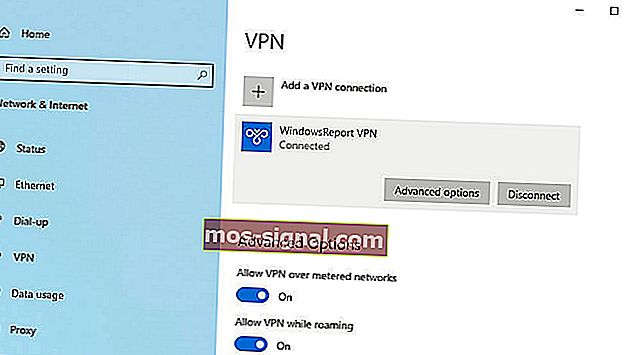
- Щелкните правой кнопкой мыши кнопку Пуск в Windows 10.
- Щелкните Сетевые подключения .
- В сети и Интернет выберите VPN .
Это место, где вы можете добавлять и удалять VPN-подключения, редактировать свойства подключения, устанавливать общий или частный сетевой профиль, применять настройки прокси к VPN-подключению или очищать данные для входа.
Также можно настроить расширенные параметры, такие как отключение VPN в роуминге или в сетях с ограниченным доступом. Более того, вы можете создать несколько профилей VPN с разными настройками.
К сожалению, Microsoft не интегрировала возможность экспорта настроек VPN в Windows 10. Но вы все равно можете сделать это с помощью простого обходного пути, который включает в себя операцию копирования и вставки.
Как подключиться к VPN в Windows 10?

Используя встроенный в Windows 10 провайдер VPN, вы можете создать VPN-соединение, используя протоколы PPTP, L2TP / IPsec с сертификатом или общим ключом, протоколы SSTP или IKEv2.
В зависимости от типа аутентификации вы можете войти в систему, используя имя пользователя и пароль, смарт-карту, одноразовый пароль или сертификат. После того, как вы укажете эти данные вместе с именем или адресом сервера, вы можете сохранить профиль VPN.
Чтобы подключиться к VPN в Windows 10, просто щелкните значок « Сеть» на панели задач, выберите VPN-соединение и нажмите « Подключиться» . Это так же просто, как подключение к беспроводной сети.
Узнайте больше о том, как подключить ноутбук к VPN. Чтобы легко подключиться к VPN на вашем ПК, узнайте, как создать ярлык VPN.
Встроенный поставщик VPN в Windows 10 и решение премиум-класса
Если вы хотите получить доступ к файлам через VPN, вы можете использовать встроенный в Windows 10 провайдер VPN без необходимости установки какого-либо дополнительного программного обеспечения. Это требует немного усилий, потому что вам нужно настроить VPN между двумя компьютерами и получить доступ к панели администрирования маршрутизатора для переадресации портов.
Тем не менее, это бесплатное решение для удаленного доступа к компьютеру через Интернет с целью просмотра, редактирования, копирования и удаления файлов. Вы даже можете подключить сетевые диски через VPN, чтобы без труда получить к ним доступ в файловом браузере.
Однако, если вы хотите использовать VPN, чтобы скрыть свой IP-адрес, подделать свое местоположение, избежать геоблоков, разблокировать потоковые сервисы и получить максимум от Интернета, тогда вам понадобится услуга VPN премиум-класса, такая как Private Internet Access (PIA).
Зачем использовать PIA

PIA, разработанный Kape Technologies, поддерживает несколько протоколов VPN для защиты вашего интернет-соединения и минимизации джиттера, включая OpenVPN и WireGuard, которые не охватываются функциями Windows 10.
Кроме того, PIA может защитить ваши VPN-соединения с помощью эксклюзивных DNS-серверов. Он имеет встроенную переадресацию портов, режим раздельного туннелирования, аварийный выключатель, а также вредоносное ПО и блокировщик рекламы через VPN для защиты ваших веб-браузеров от фишинга и других опасностей.
Кроме того, вы по-прежнему можете настроить VPN-соединение с помощью встроенного в Windows 10 поставщика VPN и сведений о подключении PIA, если вы предпочитаете этот вариант, не полагаясь на настольный клиент.
Например, вы можете настроить клиент IPsec VPN в Windows 10 с помощью PIA. Но вы не сможете получить доступ ко всем его функциям.
Что еще нужно знать о PIA:
- +3,300 VPN-серверов в 48 странах
- 10 одновременных подключений
- Совместимость с Windows, macOS, Linux, Android, iOS, Chrome, Firefox, Opera
- Полная конфиденциальность, без логов и утечек
- 24/7 поддержка в чате
- 30-дневная гарантия возврата денег (без бесплатной пробной версии)

Частный доступ в Интернет
Используйте PIA для защиты вашего интернет-трафика, обхода цензуры, доступа к заблокированным веб-сайтам, разблокировки Netflix US и многого другого. $ 2,85 / мес. Купи это сейчасВ заключение, вы можете использовать встроенный в Windows 10 провайдер VPN для настройки VPN-соединения и удаленного доступа к другому компьютеру. Однако он не может сравниться с VPN-сервером премиум-класса, таким как PIA, который предоставляет вам полную свободу в Интернете, онлайн-безопасность и конфиденциальность, разблокировку сайтов и другие интересные функции.
Часто задаваемые вопросы: узнайте больше о Windows 10 VPN
- Как настроить VPN в Windows 10?
Вы можете создать VPN-соединение в Windows 10, используя встроенные настройки системы или сторонний VPN-клиент.
- Хороши ли бесплатные VPN?
Бесплатная VPN - это хороший способ начать изучать эту технологию и посмотреть, как она влияет на вашу онлайн-активность. Но в долгосрочной перспективе премиальный VPN стоит своих денег.
- Какой самый быстрый VPN для Windows 10?
Частный доступ в Интернет, CyberGhost VPN и ExpressVPN - самые быстрые VPN для Windows 10.






